|
|
||||||||||||||||
|
これはいい!Firefox〜導入編
|トラックバック (4)|Firefox導入ガイド|
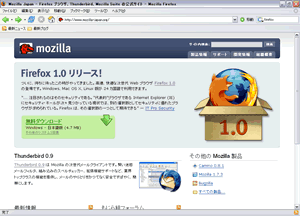 名前はFirefox(ファイアフォックス)です。ブラウザといえばほとんどの人がIE(インターネットエクスプローラ)を使っていると思いますが、Firefoxはブログ等のRSSを読み込む機能があり、ブロガーにとっては大変便利なものになっています。新たにインストールする際、これまで使っていたIEからクッキーやお気に入り、履歴やパスワードを自動コピーできるので、ログイン作業の多いブログアフィリエイターの心配もカバーできます。他にも便利な機能がありますよ。 名前はFirefox(ファイアフォックス)です。ブラウザといえばほとんどの人がIE(インターネットエクスプローラ)を使っていると思いますが、Firefoxはブログ等のRSSを読み込む機能があり、ブロガーにとっては大変便利なものになっています。新たにインストールする際、これまで使っていたIEからクッキーやお気に入り、履歴やパスワードを自動コピーできるので、ログイン作業の多いブログアフィリエイターの心配もカバーできます。他にも便利な機能がありますよ。(*このページは続きモノです。「Firefox導入ガイド」から全て確認できます。) とりあえず、興味をもったならばインストールしてみましょう。やってみて、使えるか使えないか判断してみるとよいかと思います。 導入方法や設定方法などは、「Firefox導入ガイド」という新カテゴリを作りました(ページ左のメニュー参照)のでご覧下さい。 ただ、若干IEに比べサイトの見え方が「崩れる」とまではいきませんが、気になる人には気になるかもしれないレイアウトになることもあります。RSS読み込み機能があるので、ブログ専用ブラウザにすることもいいかもしれません。では、導入方法です。ここではWindows XPでの導入法になります。 (*インストールに関するサポートはできませんのでご了承下さいませ。) まずは、Firefoxをダウンロードしましょう。Mac版やLinux版もありますよ。 ページ左の「無料ダウンロード」をクリックして、デスクトップにでもファイルを保存しておきます。 ダウンロードした、Firefox Setup 1.0.exeをダブルクリックしてインストールを開始します。 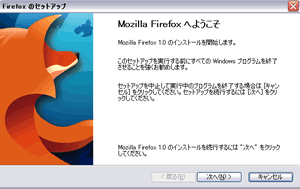 これがでたら「次へ」をクリックして次の手順に進みましょう。 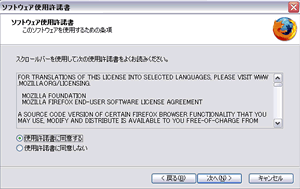 使用許諾書に同意するならば同意をチェックして次に進みましょう。 英文なので必要ならば翻訳サイトなどで内容を確認します。普通に利用するのが目的だと思いますので、同意するを選んで次に進んでしまいましょう。 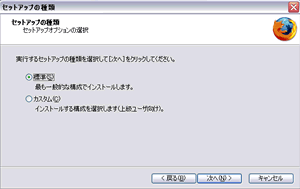 セットアップの種類を選択します。よくわからない場合は「標準」の方を選んでおけばよいです。 次に進みましょう。 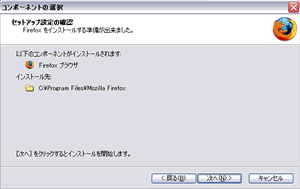 セットアップ内容の確認をします。これも特に気にしなくて良いです。 次へいってしまいましょう。 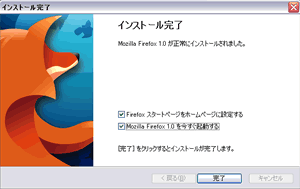 さあ、「完了」を押せば終了です。 「Firefoxスタートページをホームページに設定する」というのもとりあえずそのままでOKです。 後で変更の方法を書きます。 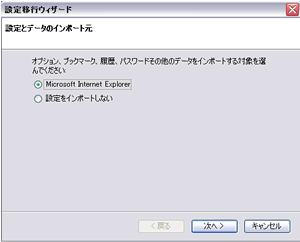 最後に設定とデータのインポート元を選びます。IEを常に使っているならばIEを選びます。 オプション・ブックマーク・履歴・パスワードなどをFirefoxにコピーします。 ブックマーク(お気に入り)は、移した後はアルファベット順に並べ替えられますので、気に入っている順番があるならば手動で並び替えることになります。それぞれの判断でどうぞ。 これでFirefox導入が完了です!次回は検索機能について軽ーく触れておきます。 【Firefox導入ガイド】--------------- ・Firefox導入ガイド ・これはいい!Firefox〜導入編 ・便利な検索ボックス〜Firefoxを使う ・スタートページを変更〜Firefox設定編 ・ページのフォント変更〜Firefox設定編 ・Flash Playerを入れる〜プラグイン編 ・最新のブログ記事を見る〜RSS編 >人気ブログランキング 更新:2004/11/28 (日)
トラックバック
このエントリーのトラックバックURL:
http://www.harakiri-style.com/blog02/moty-t_b002.cgi/274
» 【Mozilla Firefoxの導入】 from ■日刊!アフィリエイト■ トラックバック時刻: 2004年12月01日 13:21
» Firefox from Affiliate Manual トラックバック時刻: 2005年02月19日 21:55
» FireFox導入で右往左往 from アフィリエイトは儲かんないってば トラックバック時刻: 2005年02月25日 12:16
» ブログに最適タブブラウザ Firefox from 元気の心にうれしいススメ トラックバック時刻: 2005年04月19日 00:20 |
|
| © ブログアフィリエイト徹底ガイド マイバブルタイプ All rights reserved. Powered by Movable Type 3.33-ja |

